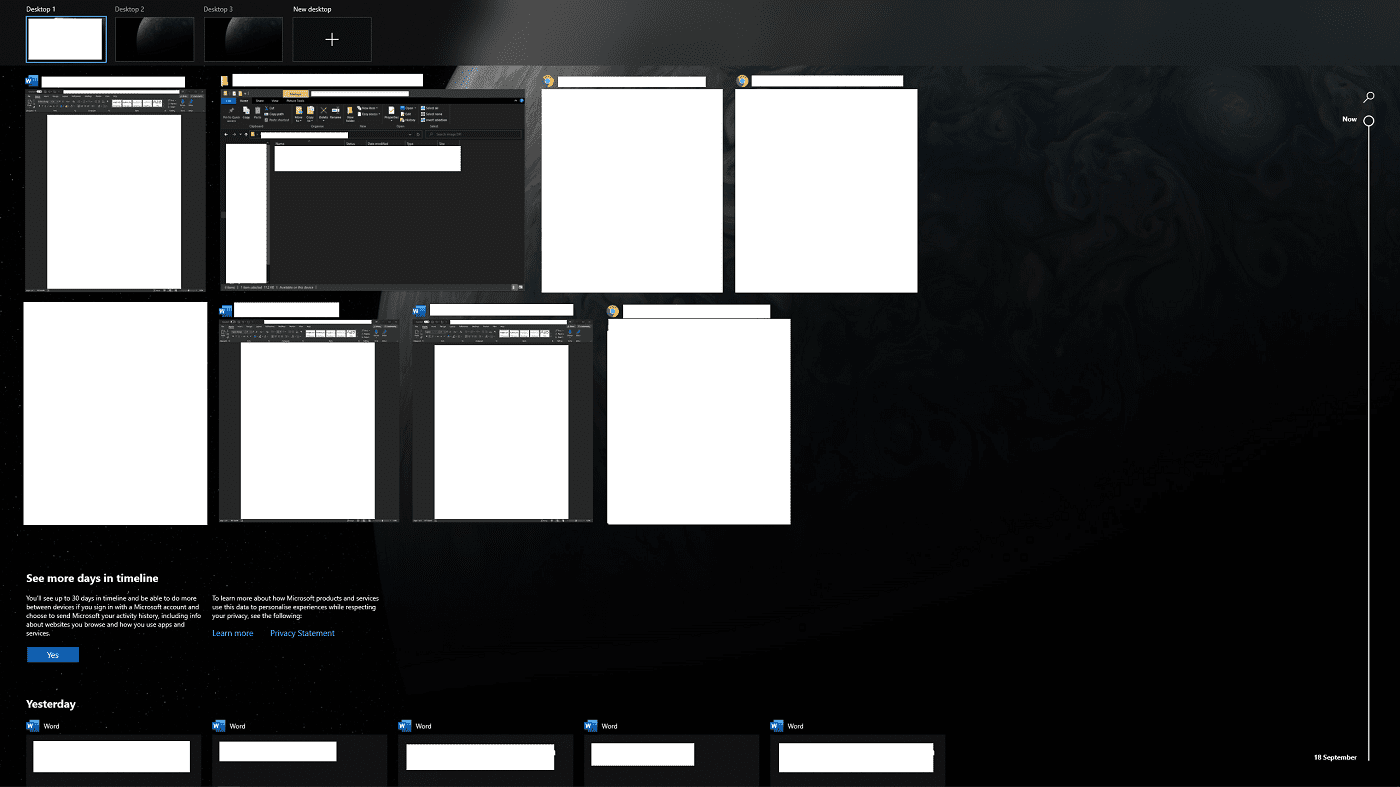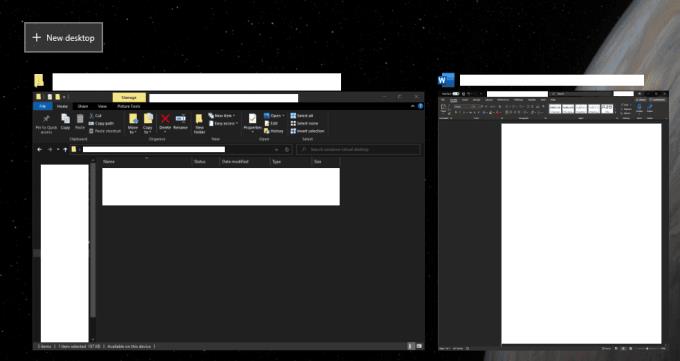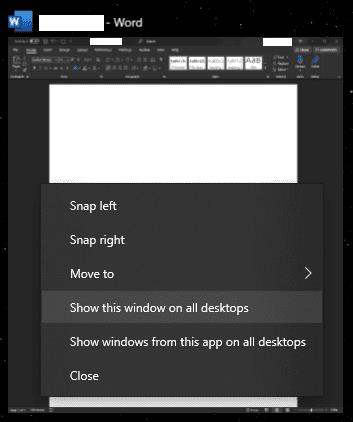Una delle funzionalità quasi nascoste in Windows 10 è la possibilità di utilizzare più desktop virtuali per organizzare il tuo spazio di lavoro. Un desktop virtuale è un ambiente desktop aggiuntivo, identico al desktop normale, tuttavia, le finestre e i documenti aperti al suo interno sono completamente indipendenti.
Come utilizzare i desktop virtuali
Esistono due modi per aggiungere un nuovo desktop virtuale. Al primo si accede aprendo il riquadro "Task View" premendo il tasto Windows + tab. Una volta nel riquadro Visualizzazione attività, fai clic su "Nuovo desktop" nell'angolo in alto a sinistra. In alternativa, puoi premere il tasto Windows + Ctrl + D per aprire e passare immediatamente a un nuovo desktop virtuale.
Suggerimento: ogni volta che crei un nuovo desktop virtuale, sei immediatamente passato ad esso. Se hai utilizzato il primo metodo ma non vuoi passare subito ad esso, dovrai tornare indietro prima di uscire dal riquadro Visualizzazione attività.
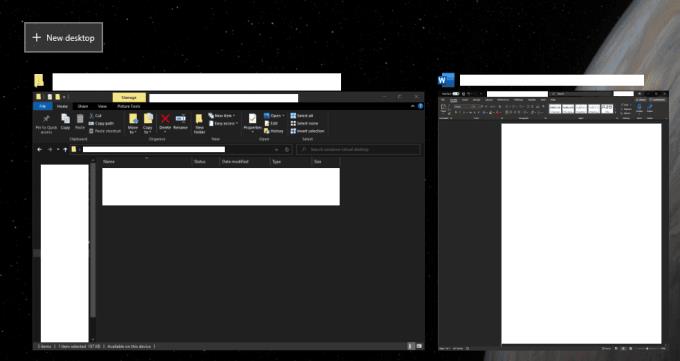
Premi il tasto Windows + il collegamento alla scheda per aprire il riquadro Visualizzazione attività, quindi fai clic su "Nuovo desktop".
Per passare da un desktop virtuale all'altro, puoi fare clic su di essi nella barra superiore del riquadro Visualizzazione attività. In alternativa, puoi scorrere un desktop virtuale a sinistra oa destra premendo rispettivamente Ctrl + tasto Windows + sinistra/destra.

Fare clic su un desktop virtuale nel riquadro Visualizzazione attività per passare ad esso.
È possibile spostare una finestra da un desktop virtuale a un altro aprendo il riquadro Visualizzazione attività, quindi facendo clic e trascinando la finestra sul desktop virtuale su cui si desidera utilizzarla.
Puoi anche impostare una finestra specifica o anche tutte le finestre di un'app specifica in modo che appaiano su tutti i desktop virtuali. Per fare ciò, aprire il riquadro Visualizzazione attività, quindi fare clic con il pulsante destro del mouse sulla finestra pertinente e fare clic rispettivamente su "Mostra questa finestra su tutti i desktop" o "Mostra finestre da questa app su tutti i desktop".
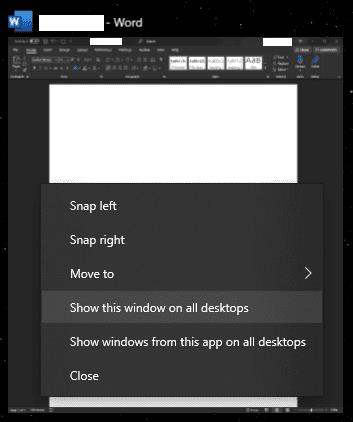
Fare clic e trascinare le finestre sul desktop virtuale in cui si desidera che siano o impostarle per essere visualizzate su tutti i desktop virtuali.
Per chiudere un desktop virtuale, aprire il riquadro Visualizzazione attività, quindi fare clic sull'icona "X" in alto ea destra dell'anteprima del desktop virtuale pertinente. Puoi anche utilizzare la scorciatoia da tastiera Ctrl + tasto Windows + F4 per chiudere l'ambiente desktop corrente.
Suggerimento: se hai finestre aperte in un desktop virtuale che chiudi, verranno spostate sul desktop virtuale successivo a sinistra.

Chiudi i desktop virtuali aprendo il riquadro Visualizzazione attività, quindi facendo clic sull'icona "X" sopra e a destra dell'anteprima del desktop virtuale che desideri chiudere.